advertisement
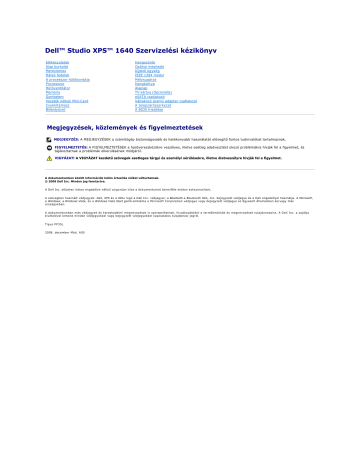
Dell™ Studio XPS™ 1640 Szervizelési kézikönyv
El őkészületek
Alap burkolat
Merevlemez
Hátsó fedelek
A processzor h ű t őbordája
Processzor
H ű t őventilátor
Memória
Gombelem
Vezeték nélküli Mini -Card
Csuklótámasz
Billenty ű zet
Hangszórók
Optikai meghajtó
Kijelz ő egység
IEEE 1394 modul
Mélysugárzó
Hangkártya
Alaplap
TV kártya (Opcionális) eSATA csatlakozó
Váltakozó áramú adapter csatlakozó
A telepzárószerkezet
A BIOS frissítése
Megjegyzések, közlemények és figyelmeztetések
MEGJEGYZÉS:
A MEGJEGYZÉSEK a számítógép biztonságosabb és hatékonyabb használatát elősegítő fontos tudnivalókat tartalmaznak.
FIGYELMEZTETÉS:
A FIGYELMEZTETÉSEK a hardvereszközökre veszélyes, illetve esetleg adatvesztést okozó problémákra hívják fel a figyelmet, és tájékoztatnak a problémák elkerülésének módjáról.
VIGYÁZAT! A VIGYÁZAT kezdetű szövegek esetleges tárgyi és személyi sérülésekre, illetve életveszélyre hívják fel a figyelmet.
A dokumentumban közölt információk külön értesítés nélkül változhatnak.
© 2 008 Dell Inc. Minden jog fenntartva.
A Dell Inc. el őzetes írásos engedélye nélkül szigorúan tilos a dokumentumot bármiféle módon sokszorosítani.
A szövegben használt védjegyek:
Dell
,
XPS
és a
DELL
logó a Dell Inc. védjegyei; a
Bluetooth
a Bluetooth SIG, Inc. bejegyzett védjegye és a Dell engedéllyel használja. A
Microsoft
, a
Windows
, a
Windows Vista
, és a
Windows Vista Start gomb
embléma a Microsoft Corporation védjegye vagy bejegyzett védjegye az Egyesült Államokban és/vagy más országokban.
A dokumentumban más védjegyek és kereskedelmi megnevezések is szerepelhetnek, hivatkozásként a termékmárkák és megnevezések tulajdonosaira. A Dell Inc. a sajátja kivételével lemond minden védjegyekkel vagy bejegyzett védjegyekkel kapcsolatos tulajdonosi jogról.
Típus PP35L
2008. december Mód. A00
Vissza a Tartalomjegyzék oldalra
IEEE 1394 modul
Dell™ Studio XPS™ 1640 Szervizelési kézikönyv
A IEEE 1394 modul eltávolítása
A IEEE 1394 modul visszahelyezése
VIGYÁZAT! A számítógép belsejében végzett munka előtt olvassa el figyelmesen a számítógéphez mellékelt biztonsági tudnivalókat. Bő vebb biztonsági útmutatásokért lásd a Szabályozási megfelelőség honlapját a www.dell.com/regulatory_compliance címen.
FIGYELMEZTETÉS:
Az elektrosztatikus kisülések elkerülése érdekében földelje le magát egy csuklópánttal, vagy időközönként érjen hozzá egy festetlen fémfelülethez, például a számítógép hátsó paneljéhez.
FIGYELMEZTETÉS:
A számítógépen csak hivatalos szakember végezhet javításokat. A Dell™ engedélye nélkül végzett szerviztevékenységre a garanciavállalás nem vonatkozik.
FIGYELMEZTETÉS:
Ahhoz hogy az alaplap sérülését elkerülje, vegye ki a fő akkumulátort (lásd: Miel őtt elkezdene dolgozni a számítógép belsejében ) miel őtt a számítógép belsejében dolgozni kezd.
A IEEE 1394 modul eltávolítása
1.
Kövesse a következő fejezet utasításait: El őkészületek .
2.
Távolítsa el a kéztámaszt (lásd: A csuklótámasz eltávolítása ).
3.
Távolítsa el az IEEE 1394 modult rögzítő csavart.
4.
Csatolja le a modul kábelét az alaplap csatlakozójáról.
5.
Emelje ki a modult a számítógép aljából.
1 IEEE 1394 modul kábelcsatlakozó
3 csavar
2 IEEE 1394 modul
A IEEE 1394 modul visszahelyezése
1.
Az IEEE 1394 modult helyezze vissza a számítógép aljába.
2.
Helyezze vissza a modult rögzítő csavart.
3.
Csatlakoztassa a modul kábelét az alaplapi csatlakozóhoz.
4.
Helyezze vissza a csuklótámaszt (lásd: A csuklótámasz visszahelyezése ).
FIGYELMEZTETÉS:
Miel őtt bekapcsolná a számítógépet, helyezzen vissza minden csavart és győ z ődjön meg arról, hogy nem maradt csavar szabadon a számítógép belsejében. A számítógép belsejében maradt, vissza nem helyezett csavarok károsíthatják a számítógépet.
Vissza a Tartalomjegyzék oldalra
Vissza a Tartalomjegyzék oldalra
Váltakozó áramú adapter csatlakozó
Dell™ Studio XPS™ 1640 Szervizelési kézikönyv
A váltóáramú adaptercsatlakozó eltávolítása
A váltóáramú adaptercsatlakozó visszahelyezése
VIGYÁZAT! A számítógép belsejében végzett munka előtt olvassa el figyelmesen a számítógéphez mellékelt biztonsági tudnivalókat. Bő vebb biztonsági útmutatásokért lásd a Szabályozási megfelelőség honlapját a www.dell.com/regulatory_compliance címen.
FIGYELMEZTETÉS:
Az elektrosztatikus kisülések elkerülése érdekében földelje le magát egy csuklópánttal, vagy időközönként érjen hozzá egy festetlen fémfelülethez, például a számítógép hátsó paneljéhez.
FIGYELMEZTETÉS:
A számítógépen csak hivatalos szakember végezhet javításokat. A Dell™ engedélye nélkül végzett szerviztevékenységre a garanciavállalás nem vonatkozik.
FIGYELMEZTETÉS:
Ahhoz hogy az alaplap sérülését elkerülje, vegye ki a fő akkumulátort (lásd: Miel őtt elkezdene dolgozni a számítógép belsejében ) miel őtt a számítógép belsejében dolgozni kezd.
A váltóáramú adaptercsatlakozó eltávolítása
1.
Kövesse a következő fejezet utasításait: El őkészületek .
2.
Távolítsa el a kijelzőegységet (lásd: A kijelz ő kiszerelése ).
3.
Távolítsa el az alaplapot (lásd: Az alaplap kiszerelése ).
4.
Távolítsa el a váltóáramú adaptert rögzítő csavart.
5.
Távolítsa el a váltóáramú adapter kábelét a vezető b ő l.
6.
Emelje ki a kábelt a számítógép aljából.
1 csavar 2 a hálózati adapter csatlakozója
3 váltóáramú adapter csatlakozókábel
A váltóáramú adaptercsatlakozó visszahelyezése
1.
Helyezze a váltóáramú adapter csatlakozót a számítógép aljába.
2.
Helyezze vissza a váltóáramú adaptert rögzítő csavart.
3.
Helyezze vissza a váltóáramú adapter kábelét a vezető be.
FIGYELMEZTETÉS:
Miel őtt bekapcsolná a számítógépet, helyezzen vissza minden csavart és győ z ődjön meg arról, hogy nem maradt csavar szabadon a számítógép belsejében. A számítógép belsejében maradt, vissza nem helyezett csavarok károsíthatják a számítógépet.
4.
Helyezze vissza az áramköri lapot (lásd: Az alaplap visszahelyezése ).
5.
Helyezze vissza a kijelz őegységet (lásd: A kijelz őegység visszahelyezése ).
Vissza a Tartalomjegyzék oldalra
Vissza a Tartalomjegyzék oldalra
Hangkártya
Dell™ Studio XPS™ 1640 Szervizelési kézikönyv
VIGYÁZAT! A számítógép belsejében végzett munka előtt olvassa el figyelmesen a számítógéphez mellékelt biztonsági tudnivalókat. Bő vebb biztonsági útmutatásokért lásd a Szabályozási megfelelőség honlapját a www.dell.com/regulatory_compliance címen.
FIGYELMEZTETÉS:
Az elektrosztatikus kisülések elkerülése érdekében földelje le magát egy csuklópánttal, vagy időközönként érjen hozzá egy festetlen fémfelülethez, például a számítógép hátsó paneljéhez.
FIGYELMEZTETÉS:
A számítógépen csak hivatalos szakember végezhet javításokat. A Dell™ engedélye nélkül végzett szerviztevékenységre a garanciavállalás nem vonatkozik.
FIGYELMEZTETÉS:
Ahhoz hogy az alaplap sérülését elkerülje, vegye ki a fő akkumulátort (lásd: Miel őtt elkezdene dolgozni a számítógép belsejében ) miel őtt a számítógép belsejében dolgozni kezd.
A hangkártya eltávolítása
1.
Kövesse a következő fejezet utasításait: El őkészületek .
2.
Távolítsa el a kéztámaszt (lásd: A csuklótámasz eltávolítása ).
3.
A hangkártya kábelét csatlakoztassa le a hangkártyán és az alaplapon lévő csatlakozóiról.
4.
Távolítsa el az állapotjelző fények védőtokját.
5.
Az alaplapi csatlakozóról csatlakoztassa le a hang földelő kábelt és vegye ki a számítógép aljából.
6.
Távolítsa el a hangkártyát rögzítő két csavart.
7.
Emelje ki a hangkártyát a számítógépbő l.
1 hangkártya kábelcsatlakozók (2) 2 hangkártya földelő kábelcsatlakozók (2)
3 állapotjelző fények védő tokja 4 hangkártya
5 csavarok (2)
A hangkártya visszahelyezése
1.
Helyezze a hangkártyát a számítógép aljába.
2.
Helyezze vissza a hangkártyát rögzítő két csavart.
3.
A hangkártya kábelét csatlakoztassa a hangkártyán és az alaplapon lévő csatlakozóira.
4.
Helyezze vissza az állapotjelző fények védőtokját.
5.
Helyezze vissza a hangkártya földelő kábelét és csatlakoztassa az alaplapon és a hangkártyán lévő csatlakozóira.
FIGYELMEZTETÉS:
Miel őtt bekapcsolná a számítógépet, helyezzen vissza minden csavart és győ z ődjön meg arról, hogy nem maradt csavar szabadon a számítógép belsejében. A számítógép belsejében maradt, vissza nem helyezett csavarok károsíthatják a számítógépet.
6.
Helyezze vissza a kéztámaszt (lásd: A csuklótámasz visszahelyezése ).
Vissza a Tartalomjegyzék oldalra
Vissza a Tartalomjegyzék oldalra
Alap burkolat
Dell™ Studio XPS™ 1640 Szervizelési kézikönyv
Az alap burkolat visszahelyezése
VIGYÁZAT! A számítógép belsejében végzett munka előtt olvassa el figyelmesen a számítógéphez mellékelt biztonsági tudnivalókat. Bő vebb biztonsági útmutatásokért lásd a Szabályozási megfelelőség honlapját a www.dell.com/regulatory_compliance címen.
VIGYÁZAT! Miel őtt a következő m űveletekbe kezd, kapcsolja ki a számítógépet, húzza ki a tápadaptert a konnektorból és a számítógépből, húzza ki a modemet a fali aljzatból és a számítógépből, és válasszon le minden külső kábelt a számítógéprő l.
FIGYELMEZTETÉS:
Az elektrosztatikus kisülések elkerülése érdekében földelje le magát egy csuklópánttal, vagy időközönként érjen hozzá egy festetlen fémfelülethez (például a számítógép hátulján lévő egyik) csatlakozóhoz.
FIGYELMEZTETÉS:
A számítógépen csak hivatalos szakember végezhet javításokat. A Dell™ engedélye nélkül végzett szerviztevékenységre a garanciavállalás nem vonatkozik.
FIGYELMEZTETÉS:
Ahhoz hogy az alaplap sérülését elkerülje, vegye ki a fő akkumulátort (lásd: Miel őtt elkezdene dolgozni a számítógép belsejében ) miel őtt a számítógép belsejében dolgozni kezd.
Az alap burkolat eltávolítása
1.
Gy ő z ődjön meg a számítógép kikapcsolt állapotáról.
2.
Távolítsa el az akkumulátort (lásd: Miel őtt elkezdene dolgozni a számítógép belsejében ).
3.
Lazítsa meg az alap burkolat nyolc rögzítőcsavarját, majd az ábrán látható szögben emelje le a burkolatot a számítógéprő l.
VIGYÁZAT! Ne érintse meg a processzor hű t őbordáját. A processzoralkatrészeket csak szakképzett személynek szabad eltávolítania.
1 alap burkolat 2 rögzítő csavarok (10)
Az alap burkolat visszahelyezése
1.
Az alap burkolat fületi illessze a számítógép aljához.
2.
Húzza meg meg a tíz rögzítő csavart az alap burkolaton.
3.
Csúsztassa a rekeszbe az akkumulátort, amíg kattanást hall.
Vissza a Tartalomjegyzék oldalra
Vissza a Tartalomjegyzék oldalra
A telepzárószerkezet
Dell™ Studio XPS™ 1640 Szervizelési kézikönyv
A telepzárószerkezet eltávolítása
A telepzárószerkezet visszahelyezése
VIGYÁZAT! A számítógép belsejében végzett munka előtt olvassa el figyelmesen a számítógéphez mellékelt biztonsági tudnivalókat. Bő vebb biztonsági útmutatásokért lásd a Szabályozási megfelelőség honlapját a www.dell.com/regulatory_compliance címen.
FIGYELMEZTETÉS:
Az elektrosztatikus kisülések elkerülése érdekében földelje le magát egy csuklópánttal, vagy időközönként érjen hozzá egy festetlen fémfelülethez, például a számítógép hátsó paneljéhez.
FIGYELMEZTETÉS:
A számítógépen csak hivatalos szakember végezhet javításokat. A Dell™ engedélye nélkül végzett szerviztevékenységre a garanciavállalás nem vonatkozik.
FIGYELMEZTETÉS:
Ahhoz hogy az alaplap sérülését elkerülje, vegye ki a fő akkumulátort (lásd: Miel őtt elkezdene dolgozni a számítógép belsejében ) miel őtt a számítógép belsejében dolgozni kezd.
A telepzárószerkezet eltávolítása
1.
Kövesse a következő fejezet utasításait: El őkészületek .
2.
Távolítsa el az alaplapot (lásd: Az alaplap kiszerelése ).
3.
Távolítsa el a csavarokat, amelyek a telepzárószerkezetet a számítógép aljához rögzítik.
4.
Vegye ki a rugót az azt rögzítő horogból.
5.
Emelje ki a szerelvényt a számítógép aljából.
1 telepzáró (kioldó) szerkezet 2 csavar
3 telepkioldózár 4 rugó
A telepzárószerkezet visszahelyezése
1.
Helyezze az akkumulátor zárószerkezetet a számítógép alján levő csatornába.
2.
Helyezze vissza a csavarokat, amelyek a telepzárószerkezetet a számítógép aljához rögzítik.
3.
Kisméretű csavarhúzó segítségével helyezze a rugót a horgon keresztül a számítógép alján.
Gy ő z ődjön meg róla hogy az újonnan beszerelt telepzáró szabadon és könnyen mozog -e, amikor megnyomja vagy felengedi.
4.
Helyezze vissza az áramköri lapot (lásd: Az alaplap visszahelyezése ).
FIGYELMEZTETÉS:
Miel őtt bekapcsolná a számítógépet, helyezzen vissza minden csavart és győ z ődjön meg arról, hogy nem maradt csavar szabadon a számítógép belsejében. A számítógép belsejében maradt, vissza nem helyezett csavarok károsíthatják a számítógépet.
Vissza a Tartalomjegyzék oldalra
Vissza a Tartalomjegyzék oldalra
El őkészületek
Dell™ Studio XPS™ 1640 Szervizelési kézikönyv
Miel őtt elkezdene dolgozni a számítógép belsejében
Ez a fejezet a számítógép alkatrészeinek ki - és beszerelését ismerteti. Ha másként nincs jelezve, minden művelet az alábbi feltételek teljesülését feltételezi: l l l
Végrehajtotta A számítógép kikapcsolása és a
Miel őtt elkezdene dolgozni a számítógép belsejében szakaszokban leírt lépéseket.
Elolvasta a számítógépével szállított biztonsági útmutatásokat
.
Egy komponenst kicserélhet vagy—amennyiben külön vásárolta meg—beszerelhet a kiszerelési művelet fordított sorrendben való elvégzésével.
Ajánlott szerszámok
A jelen dokumentumban szerepl ő eljárások a következő eszközöket igényelhetik: l l l l l
Kisméretű laposélű csavarhúzó
Phillips csavarhúzó
Hatszögletű csavarhúzó
Processzorkiemel ő szerszám
BIOSfrissítő program CD
A számítógép kikapcsolása
FIGYELMEZTETÉS:
Az adatvesztés elkerülése érdekében a számítógép kikapcsolása előtt mentsen el és zárjon be minden megnyitott fájlt, és lépjen ki minden programból.
1.
Mentsen el és zárjon be minden nyitott fájlt, majd lépjen ki minden futó programból.
2.
Microsoft
®
Windows Vista
® esetében kattintson a
Start
-ra , kattintson a nyílra
Miután az operációs rendszer leállt, a számítógép kikapcsol.
, majd kattintson a
Shut Down
ra (Lezárás).
3.
Gy ő z ődjön meg a számítógép és minden csatlakoztatott eszköz kikapcsolt állapotáról. Amennyiben a számítógép és a csatlakoztatott eszközök nem kapcsolnak automatikusan mikor lezárja az operációs rendszert, nyomja meg és tartsa lenyomva a tápkapcsolót legalább 8 másodpercig, amíg a számítógép kikapcsol.
Miel őtt elkezdene dolgozni a számítógép belsejében
A számítógép potenciális károsodásának elkerülése és a saját biztonsága érdekében tartsa be az alábbi biztonsági irányelveket.
VIGYÁZAT! Az ebben a részben ismertetett műveletek elvégzése előtt olvassa el a számítógéphez kapott biztonsági utasításokat.
FIGYELMEZTETÉS:
Bánjon óvatosan az alkatrészekkel és a kártyákkal. Ne érjen hozzá a kártyán lévő alkatrészekhez vagy érintkezőkhöz. A kártyát tartsa a széleinél fogva. Az alkatrészeket, például a mikroprocesszort a széleinél fogva tartsa, ne pedig az érintkezőknél.
FIGYELMEZTETÉS:
A számítógépen csak hivatalos szakember végezhet javításokat. A Dell által jóvá nem hagyott szerviztevékenységre a garanciavállalás nem vonatkozik.
FIGYELMEZTETÉS:
A kábelek kihúzásakor ne a kábelt, hanem a csatlakozót vagy a húzófület húzza meg. Néhány kábel csatlakozója reteszelő kialakítással van ellátva; a kábel eltávolításakor kihúzás előtt a retesz kioldófülét meg kell nyomni. A csatlakozók széthúzásakor tartsa egy vonalban a csatlakozódugókat, hogy a csatlakozótűk ne görbüljenek el. A tápkábelek csatlakoztatása elő tt ellen őrizze a csatlakozók megfelelő helyzetét és beállítását.
FIGYELMEZTETÉS:
A számítógép károsodásának elkerülése érdekében a számítógép belsejében végzett munka megkezdése előtt végezze el az alábbi mű veleteket.
1.
Gy ő z ődjön meg arról, hogy a munkaasztal sima és tiszta, hogy megelőzze a számítógép fedelének karcolódását.
2.
Kapcsolja ki a számítógépet (lásd: A számítógép kikapcsolása ).
3.
Amennyiben a számítógép dokkolva van, válassza le a dokkolóállomásról. Ehhez olvassa el a dokkolóeszköz használati útmutatóját.
FIGYELMEZTETÉS:
A hálózati kábel kihúzásakor először a számítógépből húzza ki a kábelt, majd utána a hálózati eszközbő l.
4.
Húzzon ki minden telefonkábelt és hálózati kábelt a számítógépbő l.
5.
Távolítson el minden kártyát az ExpressCard nyílásból és a 8 az 1 ben memóriakártya olvasóbó.
6.
Áramtalanítsa a számítógépet és a csatlakoztatott eszközöket.
FIGYELMEZTETÉS:
A rendszerkártya sérülésének elkerüléséhez, vegye ki az akkumulátort a rekeszből a számítógép javítása elő tt.
FIGYELMEZTETÉS:
A számítógép sérülésének elkerülése végett csak az ehhez a Dell modellhez tervezett akkumulátort használja. Ne használjon más
Dell számítógéphez gyártott akkumulátort.
7.
Fordítsa meg a számítógépet.
8.
Csúsztassa oldalra a telepzáró reteszt.
9.
Csúsztassa ki az akkumulátort az akkumulátor -rekeszb ő l.
1 akkumulátor 2 telepkioldózár
10.
Nyomja meg a tápfeszültség gombot, hogy leföldelje az alaplapot.
Vissza a Tartalomjegyzék oldalra
Vissza a Tartalomjegyzék oldalra
A BIOS frissítése
Dell™ Studio XPS™ 1640 Szervizelési kézikönyv
BIOSflashelés a merevlemez meghajtóról
Ha az új alaplaphoz BIOS frissítőt tartalmazó CD t is kapott, frissítse a BIOS -t a CD-r ől. Ha nem áll rendelkezésére BIOS frissítőprogramot tartalmazó CD, akkor a merevlemezr ől frissítse a BIOS -t.
BIOS frissítése CD -r ő l
1.
Gondoskodjon róla, hogy a váltóáramú adapter be legyen dugva és hogy a fő elem (akkumulátor) megfelelő en legyen behelyezve.
MEGJEGYZÉS:
Ha BIOSfrissítőprogramot tartalmazó CD t használ, a CD behelyezése előtt állítsa be a számítógépet úgy, hogy a CD meghajtóról indítsa a rendszert.
2.
Helyezze be a BIOSfrissítőprogramot tartalmazó CD t, és indítsa újra a számítógépet.
Kövesse a képernyő n megjelen ő utasításokat. A számítógép elindul, és frissíti a BIOS t. A flash frissítés befejezése után a számítógép automatikusan
újraindul.
3.
A rendszer telepítőprogramjába való belépéshez az indítási önteszt során nyomja le az <F2> billentyű t.
4.
Válassza az
Exit
(Kilépés) menüt.
5.
A számítógép alapértelmezett beállításainak visszaállításához válasssza a
Load Setup Defaults
(Alapértelmezett beállítások betöltése) lehetőséget.
6.
Vegye ki a BIOSfrissítő program CDjét a meghajtóból.
7.
A konfigurációs módosítások elmentéséhez válassza az
Exit Saving Changes
(Kilépés a módosítások elmentésével) lehetőséget.
8.
Befejez ő dik a BIOSfrissítés, és a számítógép automatikusan újraindul.
BIOSflashelés a merevlemez meghajtóról
1.
Gondoskodjon róla, hogy a váltóáramú adapter be legyen dugva, a fő akkumulátor megfelelően legyen behelyezve, és a hálózati kábel csatlakoztatva legyen.
2.
Kapcsolja be a számítógépet.
3.
Keresse meg a legutóbbi BIOS frissítőfájlt a
support.dell.com
címen.
4.
A fájl letöltéséhez kattintson a
Download Now
(Letöltés most) gombra.
5.
Az
Export Compliance Disclaimer
(Exportmegfelel őségi nyilatkozat) ablak megjelenésekor kattintson a
Yes, I Accept this Agreement
(Igen, elfogadom a megállapodást) gombra.
Megjelenik a
File Download
(Fájl letöltése) ablak.
6.
Kattintson a
Save this program to disk
(Program mentése lemezre), majd az
OK
gombra.
Megjelenik a
Save In
(Mentés ide) ablak.
7.
Kattintson a lefelé mutató nyílra a
Save In
(Mentés ide) menü megtekintéséhez, jelölje ki az
Desktop
(Asztalt) elemet, majd kattintson a
Save
(Mentés) gombra.
A fájl letöltő dik az asztalra.
8.
A
Download Complete
(Letöltés kész) ablak megjelenésekor kattintson a
Close
(Bezárás) gombra.
A fájl ikonja megjelenik az asztalon, és ugyanazt a nevet kapja, mint a letöltött BIOS frissítőfájl.
9.
Kattintson duplán az asztalon a fájl ikonjára, és kövesse a képernyő n megjelen ő utasításokat.
Vissza a Tartalomjegyzék oldalra
Vissza a Tartalomjegyzék oldalra
Gombelem
Dell™ Studio XPS™ 1640 Szervizelési kézikönyv
VIGYÁZAT! A számítógép belsejében végzett munka előtt olvassa el figyelmesen a számítógéphez mellékelt biztonsági tudnivalókat. Bő vebb biztonsági útmutatásokért lásd a Szabályozási megfelelőség honlapját a www.dell.com/regulatory_compliance címen.
FIGYELMEZTETÉS:
Az elektrosztatikus kisülések elkerülése érdekében földelje le magát egy csuklópánttal, vagy időközönként érjen hozzá egy festetlen fémfelülethez (például a számítógép hátulján lévő egyik) csatlakozóhoz.
FIGYELMEZTETÉS:
A számítógépen csak hivatalos szakember végezhet javításokat. A Dell™ engedélye nélkül végzett szerviztevékenységre a garanciavállalás nem vonatkozik.
FIGYELMEZTETÉS:
Ahhoz hogy az alaplap sérülését elkerülje, vegye ki a fő akkumulátort (lásd: Miel őtt elkezdene dolgozni a számítógép belsejében ) miel őtt a számítógép belsejében dolgozni kezd.
A gombelem eltávolítása
1.
Kövesse a következő fejezet utasításait: El őkészületek .
2.
Távolítsa el az alap borítást (lásd: Az alap burkolat eltávolítása ).
3.
Válassza le a gombelem kábelét az alaplapról.
4.
Emelje ki a gombelemet a számítógép aljából.
1 gombelem 2 gombelem kábelének csatlakozója
A gombelem cseréje
1.
Helyezze vissza a gombelemet.
2.
Csatlakoztassa a gombelem kábelét az alaplaphoz.
3.
Helyezze vissza a memória fedőlapját (lásd: Az alap burkolat visszahelyezése ).
4.
Csúsztassa a rekeszbe az akkumulátort, amíg kattanást hall.
Vissza a Tartalomjegyzék oldalra
Vissza a Tartalomjegyzék oldalra
Processzor
Dell™ Studio XPS™ 1640 Szervizelési kézikönyv
VIGYÁZAT! A számítógép belsejében végzett munka előtt olvassa el figyelmesen a számítógéphez mellékelt biztonsági tudnivalókat. Bő vebb biztonsági útmutatásokért lásd a Szabályozási megfelelőség honlapját a www.dell.com/regulatory_compliance címen.
FIGYELMEZTETÉS:
Az elektrosztatikus kisülések elkerülése érdekében földelje le magát egy csuklópánttal, vagy időközönként érjen hozzá egy festetlen fémfelülethez (például a számítógép hátulján lévő egyik) csatlakozóhoz.
FIGYELMEZTETÉS:
Ahhoz, hogy elkerülje a ZIF foglalat és a processzor közötti szaggatott kapcsolatot a processzor kivételekor vagy behelyezésekor, nyomja meg finoman a processzor közepét, miközben a rögzítőcsavart elfordítja.
FIGYELMEZTETÉS:
A processzor károsodásának elkerülése érdekében úgy tartsa a csavarhúzót, hogy merő leges legyen a processzorra, amikor elforgatja a bütykös csavart.
FIGYELMEZTETÉS:
A számítógépen csak hivatalos szakember végezhet javításokat. A Dell™ engedélye nélkül végzett szerviztevékenységre a garanciavállalás nem vonatkozik.
FIGYELMEZTETÉS:
Ahhoz hogy az alaplap sérülését elkerülje, vegye ki a fő akkumulátort (lásd: Miel őtt elkezdene dolgozni a számítógép belsejében ) miel őtt a számítógép belsejében dolgozni kezd.
A processzor eltávolítása
1.
Kövesse a következő fejezet utasításait: El őkészületek .
2.
Távolítsa el az alsó fedőlapot (lásd: Az alap burkolat eltávolítása ).
3.
Távolítsa el a hátsó fedeleket (lásd: A hátsó fedelek eltávolítása ).
4.
Távolítsa el a processzor hű t őrácsát (lásd: A processzor h ű t őbordájának eltávolítása ).
FIGYELMEZTETÉS:
A processzor eltávolításakor emelje azt egyenesen felfelé. Legyen óvatos, ne hajlítsa el a processzormodul érintkező it.
5.
A ZIFfoglalat meglazításához használjon egy kis laposélű csavarhúzót, és fordítsa a ZIF foglalat csavarját balra, amíg megáll.
A ZIFfoglalat csavarja rögzíti a processzort az alaplaphoz. Figyelje meg a ZIF foglalat rögzítőcsavarján levő nyílat.
1 processzor
4 ZIF-foglalat csavar
2
processzor megjelölt sarka
6.
Használjon processzorkiemelő szerszámot a processzor kivételekor.
3 ZIF-foglalat
A processzor beszerelése
FIGYELMEZTETÉS:
Gondoskodjon róla, hogy a bütyök retesz teljesen nyitott helyzetben legyen, mielőtt behelyezné a processzort. A processzor helyes beültetése a ZIF
foglalatba nem követel erőkifejtést.
FIGYELMEZTETÉS:
Ha a processzor nincs megfelel ően a helyén, ez szaggatott érintkezéshez vezethet, ami véglegesen károsíthatja a mikroprocesszort és a ZIF -foglalatot.
1.
Állítsa be a processzor megjelölt sarkát úgy,hogy az a ZIF foglalat háromszöggel jelzett sarka felé mutasson, majd helyezze be a processzort a ZIF foglalatba.
Ha a processzor helyesen van behelyezve, mind a négy sarka egy magasságban van. Ha egy vagy több sarok magasabban van, mint a többi, a modul nincs helyesen behelyezve.
FIGYELMEZTETÉS:
Ahhoz, hogy elkerülje a ZIF foglalat és a processzor közötti szaggatott kapcsolatot a processzor kivételekor vagy behelyezésekor, nyomja meg finoman a processzor közepét, miközben a rögzítőcsavart elfordítja.
2.
Szorítsa meg a ZIF foglalatot a csavar jobbra forgatásával, hogy a processzort rögzítse az alaplapon.
3.
Húzza le a készletben lévő h ű t őlapok hátát, és a hű t őlapokat helyezze a processzor hű t őbordájának arra a részére, amely a központi processzort és a grafikus processzort fedi.
MEGJEGYZÉS:
Ha a processzort, a h ű t őventilátort vagy az alaplapot cseréli, használja a processzor hű t őborda készletben lévő h ű t ő lapokat, annak
érdekében, hogy a megfelelő h ővezetés érje el. Ne használja újra a hű t ő lapokat.
4.
Helyezze vissza a processzor h ű t őbordáját (lásd: A processzor h ű t őbordájának visszahelyezése ).
5.
Helyezze vissza a hátsó fedeleket (lásd: A hátsó fedelek visszahelyezése ).
6.
Helyezze vissza a memória fedőlapját (lásd: Az alap burkolat visszahelyezése ).
7.
Csúsztassa a rekeszbe az akkumulátort, amíg kattanást hall.
8.
Végezze el a BIOS frissítését a BIOS frissítő CD segítségével (lásd: A BIOS frissítése ).
Vissza a Tartalomjegyzék oldalra
Vissza a Tartalomjegyzék oldalra
A processzor h ű t őbordája
Dell™ Studio XPS™ 1640 Szervizelési kézikönyv
A processzor h ű t őbordájának eltávolítása
A processzor h ű t őbordájának visszahelyezése
VIGYÁZAT! A számítógép belsejében végzett munka előtt olvassa el figyelmesen a számítógéphez mellékelt biztonsági tudnivalókat. Bő vebb biztonsági útmutatásokért lásd a Szabályozási megfelelőség honlapját a www.dell.com/regulatory_compliance címen.
FIGYELMEZTETÉS:
Az elektrosztatikus kisülések elkerülése érdekében földelje le magát egy csuklópánttal, vagy időközönként érjen hozzá egy festetlen fémfelülethez (például a számítógép hátulján lévő egyik) csatlakozóhoz.
FIGYELMEZTETÉS:
A számítógépen csak hivatalos szakember végezhet javításokat. A Dell™ engedélye nélkül végzett szerviztevékenységre a garanciavállalás nem vonatkozik.
FIGYELMEZTETÉS:
Ahhoz hogy az alaplap sérülését elkerülje, vegye ki a fő akkumulátort (lásd: Miel őtt elkezdene dolgozni a számítógép belsejében ) miel őtt a számítógép belsejében dolgozni kezd.
A processzor h ű t őbordájának eltávolítása
1.
Kövesse a következő fejezet utasításait: El őkészületek .
2.
Távolítsa el az alsó fedőlapot (lásd: Az alap burkolat eltávolítása ).
3.
Távolítsa el a hátsó fedeleket (lásd: A hátsó fedelek eltávolítása ).
4.
Lazítsa meg a hét rögzített csavart, amelyek a processzor hű t őbordáját rögzítik.
5.
Emelje le a processzor h ű t őbordáját a számítógéprő l.
2 rögzítő csavarok (7) 1 a processzor h ű t őbordája
A processzor h ű t őbordájának visszahelyezése
MEGJEGYZÉS:
Ez a m űvelet azt feltételezi, hogy már eltávolította a processzor hű t őbordáját, és készen áll annak cseréjére.
1.
Húzza le a hű t őlapok hátlapját, és ragassza az új processzor hű t őbordájára.
MEGJEGYZÉS:
Ha cseréli a processzor hű t őbordáját, az új processzor hű t őbordája rendelkezik a hű t őlapokkal. Ne használja újra a hű t ő lapokat.
2.
Helyezze a processzor h ű t őbordáját az alaplapra.
3.
Húzza meg meg a hét rögzített csavart, amelyek a processzor hű t őbordáját rögzítik.
4.
Helyezze vissza a hátsó fedeleket (lásd: A hátsó fedelek visszahelyezése ).
5.
Helyezze vissza a memória fedőlapját (lásd: Az alap burkolat visszahelyezése ).
6.
Csúsztassa a rekeszbe az akkumulátort, amíg kattanást hall.
Vissza a Tartalomjegyzék oldalra
Vissza a Tartalomjegyzék oldalra
Kijelz ő egység
Dell™ Studio XPS™ 1640 Szervizelési kézikönyv
A kijelz őegység visszahelyezése
VIGYÁZAT! A számítógép belsejében végzett munka előtt olvassa el figyelmesen a számítógéphez mellékelt biztonsági tudnivalókat. Bő vebb biztonsági útmutatásokért lásd a Szabályozási megfelelőség honlapját a www.dell.com/regulatory_compliance címen.
FIGYELMEZTETÉS:
Az elektrosztatikus kisülések elkerülése érdekében földelje le magát egy csuklópánttal, vagy időközönként érjen hozzá egy festetlen fémfelülethez (például a számítógép hátulján lévő egyik) csatlakozóhoz.
FIGYELMEZTETÉS:
A számítógépen csak hivatalos szakember végezhet javításokat. A Dell™ engedélye nélkül végzett szerviztevékenységre a garanciavállalás nem vonatkozik.
FIGYELMEZTETÉS:
Ahhoz hogy az alaplap sérülését elkerülje, vegye ki a fő akkumulátort (lásd: Miel őtt elkezdene dolgozni a számítógép belsejében ) miel őtt a számítógép belsejében dolgozni kezd.
FIGYELMEZTETÉS:
A kijelz ő sérülésének elkerülése érdekében az Edge -to-Edge kijelz ő szerelvény a helyszínen nem szerelhető szét.
A kijelz ő kiszerelése
1.
Kövesse a következő fejezetben olvasható utasításokat: El őkészületek .
2.
Távolítsa el a kéztámaszt (lásd: A csuklótámasz eltávolítása ).
3.
Távolítsa el az optikai meghajtót (lásd: Az optikai meghajtó eltávolítása ).
4.
Jegyezze fel a MiniCard kártya kábelvezetést és óvatosan vegye ki a Mini Card kártya antennakábelét a vezetősínbő l.
5.
Távolítsa el a két csavart a számítógép aljából.
6.
Fordítsa meg a számítógépet.
7.
A MiniCard kártya kábeleit vezesse át az alaplapon úgy, hogy azok ne legyenek útban számítógép aljánál.
8.
Jegyezze fel a kijelz őkábel, kamerakábel, és a táp -/ akkumulátorkábel kábelvezetést és óvatosan vegye ki a vezetősíneikbő l.
1 jobb oldali tápfeszültség/akkumulátor visszajelz ő fény kábelének csatlakozója
3 a kijelz ő kábelének csatlakozója
2 kamera kábelcsatlakozó
4 bal oldali tápfeszültség/akkumulátor visszajelz ő fény kábelének csatlakozója
5 Mini-
Card antennakábel elülső elvezetése
9.
Csatlakoztassa le a jobb oldali tápfeszültség/akkumulátor visszajelző fény kábelét, a bal oldali tápfeszültség/akkumulátor visszajelző fény kábelét, a kijelzőkábelt és a kamerakábelt az alaplapon lévő csatlakozókról.
10.
Távolítsa el a kijelzőkábel csavart.
11.
Távolítsa el a kijelzőt a számítógép aljához rögzítő négy csavart (oldalanként kettő ).
12.
Emelje ki a kijelz őt a számítógépbő l.
FIGYELMEZTETÉS:
A kijelz ő sérülésének elkerülése érdekében az Edge -to-Edge kijelz ő szerelvény a helyszínen nem szerelhető szét.
1 jobb oldali tápfeszültség/akkumulátor kábel csatlakozója
2 kamera kábelcsatlakozó
3 a kijelz ő kábelének csatlakozója 4 kijelz őkábel csavar
5 bal oldali tápfeszültség/akkumulátor kábel csatlakozója
7 kijelz őegység
6 csavarok (összesen 4;
2 egy-egy oldalon)
A kijelz őegység visszahelyezése
FIGYELMEZTETÉS:
A kijelz ő sérülésének elkerülése érdekében az Edge -to-Edge kijelz ő szerelvény a helyszínen nem szerelhető szét.
1.
Helyezze a kijelz őegységet a helyére, és tegye vissza a kijelzőt rögzítő négy csavart (oldalanként kettő ).
2.
Helyezze vissza a jobb oldali tápfeszültség/akkumulátor visszajelző fény kábelét, a bal oldali tápfeszültség/akkumulátor visszajelző fény kábelét, a kijelzőkábelt és a kamerakábelt a kábelvezetőikbe és csatlakoztassa az alaplapon lévő megfelel ő csatlakozójukba.
3.
Vezesse át a Mini Card antennakábeleket a csuklótámaszon levő vezet őkön és az alaplapon.
4.
Tegye vissza a két csavart a számítógép aljába.
5.
A MiniCard antenna kábeleket vezesse át a számítógép alján lévő kábelvezető iken.
6.
Helyezze vissza az optikai meghajtót (lásd: Az optikai meghajtó visszahelyezése ).
7.
Helyezze vissza a csuklótámaszt (lásd: A csuklótámasz visszahelyezése ).
FIGYELMEZTETÉS:
Miel őtt bekapcsolná a számítógépet, helyezzen vissza minden csavart és győ z ődjön meg arról, hogy nem maradt csavar szabadon a számítógép belsejében. A számítógép belsejében maradt, vissza nem helyezett csavarok károsíthatják a számítógépet.
Vissza a Tartalomjegyzék oldalra
Vissza a Tartalomjegyzék oldalra
eSATA csatlakozó
Dell™ Studio XPS™ 1640 Szervizelési kézikönyv
Az eSATA csatlakozó eltávolítása
Az eSATA csatlakozó visszahelyezése
VIGYÁZAT! A számítógép belsejében végzett munka előtt olvassa el figyelmesen a számítógéphez mellékelt biztonsági tudnivalókat. Bő vebb biztonsági útmutatásokért lásd a Szabályozási megfelelőség honlapját a www.dell.com/regulatory_compliance címen.
FIGYELMEZTETÉS:
Az elektrosztatikus kisülések elkerülése érdekében földelje le magát egy csuklópánttal, vagy időközönként érjen hozzá egy festetlen fémfelülethez, például a számítógép hátsó paneljéhez.
FIGYELMEZTETÉS:
A számítógépen csak hivatalos szakember végezhet javításokat. A Dell™ engedélye nélkül végzett szerviztevékenységre a garanciavállalás nem vonatkozik.
FIGYELMEZTETÉS:
Ahhoz hogy az alaplap sérülését elkerülje, vegye ki a fő akkumulátort (lásd: Miel őtt elkezdene dolgozni a számítógép belsejében ) miel őtt a számítógép belsejében dolgozni kezd.
Az eSATA csatlakozó eltávolítása
1.
Kövesse a következő fejezet utasításait: El őkészületek .
2.
Távolítsa el az alaplapot (lásd: Az alaplap kiszerelése ).
3.
Távolítsa el az eSATA csatlakozót rögzítő csavat.
4.
Távolítsa el az eSATA kábelt a vezető b ő l.
5.
Emelje ki a kábelt a számítógép aljából.
1 csavar 2 eSATA csatlakozó
3 eSATA csatlakozókábel
Az eSATA csatlakozó visszahelyezése
1.
Helyezze az ESATA csatlakozót a számítógép aljába.
2.
Helyezze vissza az eSATA csatlakozót rögzítő csavat.
3.
Az eSATA kábelt vezesse át a kábelvezetőjén.
FIGYELMEZTETÉS:
Miel őtt bekapcsolná a számítógépet, helyezzen vissza minden csavart és győ z ődjön meg arról, hogy nem maradt csavar szabadon a számítógép belsejében. A számítógép belsejében maradt, vissza nem helyezett csavarok károsíthatják a számítógépet.
4.
Helyezze vissza az áramköri lapot (lásd: Az alaplap visszahelyezése ).
Vissza a Tartalomjegyzék oldalra
Vissza a Tartalomjegyzék oldalra
H ű t őventilátor
Dell™ Studio XPS™ 1640 Szervizelési kézikönyv
A h ű t őventilátor eltávolítása
A h ű t őventilátor visszahelyezése
VIGYÁZAT! A számítógép belsejében végzett munka előtt olvassa el figyelmesen a számítógéphez mellékelt biztonsági tudnivalókat. Bő vebb biztonsági útmutatásokért lásd a Szabályozási megfelelőség honlapját a www.dell.com/regulatory_compliance címen.
FIGYELMEZTETÉS:
Az elektrosztatikus kisülések elkerülése érdekében földelje le magát egy csuklópánttal, vagy időközönként érjen hozzá egy festetlen fémfelülethez (például a számítógép hátulján lévő egyik) csatlakozóhoz.
FIGYELMEZTETÉS:
A számítógépen csak hivatalos szakember végezhet javításokat. A Dell™ engedélye nélkül végzett szerviztevékenységre a garanciavállalás nem vonatkozik.
FIGYELMEZTETÉS:
Ahhoz hogy az alaplap sérülését elkerülje, vegye ki a fő akkumulátort (lásd: Miel őtt elkezdene dolgozni a számítógép belsejében ) miel őtt a számítógép belsejében dolgozni kezd.
A h ű t őventilátor eltávolítása
1.
Kövesse a következő fejezet utasításait: El őkészületek .
2.
Távolítsa el az alsó fedőlapot (lásd: Az alap burkolat eltávolítása ).
3.
Távolítsa el a hátsó fedeleket (lásd: A hátsó fedelek eltávolítása ).
4.
Távolítsa el a processzor hű t őrácsát (lásd: A processzor h ű t őbordájának eltávolítása ).
5.
Távolítsa el a hű t őventilátort a számítógép aljához rögzítő két csavart.
6.
Csatolja le a ventilátor kábelét az alaplapról.
7.
Emelje ki a h ű t őventilátort a számítógépbő l.
1 h ű t őventilátor kábelcsatlakozója
3 h ű t őventilátor
2 csavarok (2)
A h ű t őventilátor visszahelyezése
MEGJEGYZÉS:
Ez a m űvelet feltételezi, hogy már eltávolította a ventilátort és készen áll annak visszahelyezésére.
1.
A ventilátort helyezze vissza a számítógép aljába.
2.
Csatlakoztassa a ventilátor kábelét az alaplap csatlakozójához.
3.
Helyezze vissza a h ű t őventilátort a számítógép aljához rögzítő két csavart.
4.
Húzza le a készletben lévő h ű t őlapok hátát, és a hű t őlapokat helyezze a processzor hű t őbordájának arra a részére, amely a központi processzort és
a grafikus processzort fedi.
MEGJEGYZÉS:
Ha a processzort, a h ű t őventilátort vagy az alaplapot cseréli, használja a processzor hű t őborda készletben lévő h ű t ő lapokat, annak
érdekében, hogy a megfelelő h ővezetés érje el. Ne használja újra a hű t ő lapokat.
5.
Helyezze vissza a processzor h ű t őbordáját (lásd: A processzor h ű t őbordájának visszahelyezése ).
6.
Helyezze vissza a hátsó fedeleket (lásd: A hátsó fedelek visszahelyezése ).
7.
Helyezze vissza a memória fedőlapját (lásd: Az alap burkolat visszahelyezése ).
8.
Csúsztassa a rekeszbe az akkumulátort, amíg kattanást hall.
Vissza a Tartalomjegyzék oldalra
Vissza a Tartalomjegyzék oldalra
Merevlemez
Dell™ Studio XPS™ 1640 Szervizelési kézikönyv
A merevlemezmeghajtó kiszerelése
A merevlemezmeghajtó visszahelyezése
VIGYÁZAT! Ha olyankor távolítja el a merevlemez meghajtót, amikor az meleg,
ne érintse meg
a merevlemezmeghajtó fémházát.
VIGYÁZAT! A számítógép belsejében végzett munka előtt olvassa el figyelmesen a számítógéphez mellékelt biztonsági tudnivalókat. Bő vebb biztonsági útmutatásokért lásd a Szabályozási megfelelőség honlapját a www.dell.com/regulatory_compliance címen.
FIGYELMEZTETÉS:
Az adatvesztés megelőzése érdekében a merevlemez meghajtó kiszerelése előtt kapcsolja ki a számítógépet (lásd: A számítógép kikapcsolása ). Ne távolítsa el a merevlemez meghajtót, ha a számítógép működik, vagy alvó üzemmódban van.
FIGYELMEZTETÉS:
A merevlemezmeghajtók rendkívül érzékenyek. Legyen óvatos a merevlemez meghajtók kezelésekor.
FIGYELMEZTETÉS:
A számítógépen csak hivatalos szakember végezhet javításokat. A Dell™ engedélye nélkül végzett szerviztevékenységre a garanciavállalás nem vonatkozik.
FIGYELMEZTETÉS:
Ahhoz hogy az alaplap sérülését elkerülje, vegye ki a fő akkumulátort (lásd: Miel őtt elkezdene dolgozni a számítógép belsejében ) miel őtt a számítógép belsejében dolgozni kezd.
MEGJEGYZÉS:
A Dell nem vállal semmilyen kompatibilitási garanciát, és nem biztosít támogatást olyan merevlemez meghajtókhoz, amelyeket nem a
Dellt ő l szerzett be.
MEGJEGYZÉS:
Ha más forrásból származó merevlemez meghajtót telepít, mint a Dell, az új meghajtóra operációs rendszert, illesztőprogramokat és alkalmazásokat kell telepítsen (lásd a
Dell Technology útmutatót
).
A merevlemezmeghajtó kiszerelése
1.
Kövesse a következő fejezet utasításait: El őkészületek .
2.
Távolítsa el az alsó fedőlapot (lásd: Az alap burkolat eltávolítása ).
3.
Távolítsa el a három csavart, amelyek a merevlemez szerelvényt a számítógéphez rögzítik.
4.
Húzza meg a kék színű fület annak érdekében, hogy a merevlemez meghajtó szerelvényt leválassza az alaplapi csatlakozójáról.
5.
A merevlemezmeghajtót emelje ki a számítógép aljából.
FIGYELMEZTETÉS:
Ha a merevlemezmeghajtó nincs a számítógépben, tárolja azt antisztatikus csomagolásban (lásd a számítógéppel szállított biztonsági útmutatásokban szereplő „Elektrosztatikus kisülés elleni védelem“ c. fejezetet).
1
3 merevlemez szerelvény kék fül
2
csavarok (3)
6.
Távolítsa el a négy csavart, amely a merevlemez meghajtó tartókeretét rögzíti a merevlemez meghajtóra, és távolítsa el a keretet.
1 merevlemez
3 csavarok (4)
2
a merevlemez-
meghajtó tartókerete
7.
Húzza ki a csatlakoztatót a merevlemez meghajtóról.
1 merevlemez 2 interposer
A merevlemezmeghajtó visszahelyezése
1.
Vegye ki az új meghajtót a csomagolásból.
A merevlemez későbbi tárolásához és szállításához őrizze meg a csomagolást.
FIGYELMEZTETÉS:
Határozott és egyenletes nyomással csúsztassa a meghajtót a helyére. Túlzott erő alkalmazása esetén a csatlakozó megsérülhet.
2.
Helyezze vissza a négy csavart, amely a merevlemez meghajtót a kerethez rögzíti.
3.
Csatlakoztassa a csatlakoztatót a merevlemezhez.
4.
A merevlemezmeghajtó szerelvényt helyezze vissza a számítógép aljába.
5.
Helyezze vissza a három csavart, amelyek a merevlemez szerelvényt a számítógéphez rögzítik.
6.
Helyezze vissza a memória fedőlapját (lásd: Az alap burkolat visszahelyezése ).
FIGYELMEZTETÉS:
Miel őtt bekapcsolná a számítógépet, helyezzen vissza minden csavart és győ z ődjön meg arról, hogy nem maradt csavar szabadon a számítógép belsejében. A számítógép belsejében maradt, vissza nem helyezett csavarok károsíthatják a számítógépet.
7.
Csúsztassa a rekeszbe az akkumulátort, amíg kattanást hall.
8.
Szükség esetén telepítse az operációs rendszert (lásd
Dell Technology útmutatót
).
9.
Szükség esetén telepítse az alkalmazásokat és illesztőprogramokat (lásd
Dell Technology útmutatót
).
Vissza a Tartalomjegyzék oldalra
Vissza a Tartalomjegyzék oldalra
Billenty ű zet
Dell™ Studio XPS™ 1640 Szervizelési kézikönyv
A billenty űzet visszahelyezése
VIGYÁZAT! A számítógép belsejében végzett munka előtt olvassa el figyelmesen a számítógéphez mellékelt biztonsági tudnivalókat. Bő vebb biztonsági útmutatásokért lásd a Szabályozási megfelelőség honlapját a www.dell.com/regulatory_compliance címen.
FIGYELMEZTETÉS:
Az elektrosztatikus kisülések elkerülése érdekében földelje le magát egy csuklópánttal, vagy időközönként érjen hozzá egy festetlen fémfelülethez (például a számítógép hátulján lévő egyik) csatlakozóhoz.
FIGYELMEZTETÉS:
A számítógépen csak hivatalos szakember végezhet javításokat. A Dell™ engedélye nélkül végzett szerviztevékenységre a garanciavállalás nem vonatkozik.
FIGYELMEZTETÉS:
Ahhoz hogy az alaplap sérülését elkerülje, vegye ki a fő akkumulátort (lásd: Miel őtt elkezdene dolgozni a számítógép belsejében ) miel őtt a számítógép belsejében dolgozni kezd.
A billenty űzet eltávolítása
1.
Kövesse a következő fejezet utasításait: El őkészületek .
2.
Távolítsa el a csuklótámaszt (lásd: A csuklótámasz eltávolítása ).
3.
Fordítsa fel a csuklótámaszt és csatlakoztassa le a háttérvilágítással ellátott billentyűzet kábelét (elérhetősége régiónkén változik) a csatlakozójáról.
4.
Távolítsa el a tizenhárom csavart, amely a billentyűzetet rögzíti a csuklótámaszra.
5.
Távolítsa el a billentyűzet védőlemezét.
FIGYELMEZTETÉS:
A billenty űzet gombjai törékenyek, könnyen elmozdíthatók, visszahelyezésük pedig időigényes művelet. Legyen óvatos a billenty űzet eltávolításakor és kezelésekor.
6.
Emelje ki a billenty űzetet a csuklótámaszból.
1 háttérvilágítással ellátott billentyűzet (elérhetősége régiónkén változik)
3 billenty ű zet
5 billenty űzet védő lemez
2 csuklótámasz
4 csavarok (13)
A billenty űzet visszahelyezése
1.
A billenty űzetet és a védőlemezét illessze a csuklótámasz csavarlyukaihoz.
2.
Csatlakoztassa vissza a háttérvilágítással ellátott billentyűzet kábelét (elérhetősége régiónkén változik) a csatlakozójára.
3.
Helyezze vissza a tizenhárom csavart, amely a billentyűzetet rögzíti a csuklótámaszra.
FIGYELMEZTETÉS:
A billenty űzet gombjai törékenyek, könnyen elmozdíthatók, visszahelyezésük pedig időigényes művelet. Legyen óvatos a billenty űzet eltávolításakor és kezelésekor.
4.
Helyezze vissza a csuklótámaszt (lásd: A csuklótámasz visszahelyezése ).
Vissza a Tartalomjegyzék oldalra
Vissza a Tartalomjegyzék oldalra
Memória
Dell™ Studio XPS™ 1640 Szervizelési kézikönyv
A memóriamodul(ok) visszahelyezése
VIGYÁZAT! A számítógép belsejében végzett munka előtt olvassa el figyelmesen a számítógéphez mellékelt biztonsági tudnivalókat. Bő vebb biztonsági útmutatásokért lásd a Szabályozási megfelelőség honlapját a www.dell.com/regulatory_compliance címen.
FIGYELMEZTETÉS:
Az elektrosztatikus kisülések elkerülése érdekében földelje le magát egy csuklópánttal, vagy időközönként érjen hozzá egy festetlen fémfelülethez (például a számítógép hátulján lévő egyik) csatlakozóhoz.
FIGYELMEZTETÉS:
A számítógépen csak hivatalos szakember végezhet javításokat. A Dell™ engedélye nélkül végzett szerviztevékenységre a garanciavállalás nem vonatkozik.
FIGYELMEZTETÉS:
Ahhoz hogy az alaplap sérülését elkerülje, vegye ki a fő akkumulátort (lásd: Miel őtt elkezdene dolgozni a számítógép belsejében ) miel őtt a számítógép belsejében dolgozni kezd.
A számítógép memóriájának bővítése érdekében további memóriamodulokat csatlakoztathat az alaplapra. A számítógép által támogatott memóriatípusokkal kapcsolatos információkat a
Üzembeállítási útmutató
„ M ű szaki adatok “ című részében találja. Csak a számítógép számára készült memóriamodult telepítsen.
MEGJEGYZÉS:
A Dellt ől vásárolt memóriamodulokra a számítógépre vonatkozó garancia érvényes.
Az Ön számítógépének két felhasználó által elérhető SODIMM foglalata van, mindkett ő a számítógép aljáról elérhető . A DIMM B memóriamodul közvetlenül a
DIMM A memóriamodul fölött helyezkedik el a számítógép alján.
FIGYELMEZTETÉS:
Ha két csatlakozóba kell telepíteni memóriamodulokat, akkor telepítsen egy memóriamodult a „ DIMM A “ jelölésű csatlakozóba, miel őtt egy modult telepítene a „ DIMM B “ jelölésű be.
Memóriamodul(ok) eltávolítása
1.
Kövesse a következő fejezet utasításait: El őkészületek .
2.
Távolítsa el az alsó fedőlapot (lásd: Az alap burkolat eltávolítása ).
FIGYELMEZTETÉS:
Hogy megel őzze a memóriamodul csatlakozójának a sérülését, ne használjon szerszámot a memóriamodul tartókapcsainak szétfeszítésére.
3.
Ujjbeggyel húzza szét a biztosító kapcsokat a memóriamodul mindkét végén, amíg a memóriamodul kiugrik.
4.
Vegye ki a memóriamodult a csatlakozóból.
1 memóriamodul foglalata
3 memóriamodul
2 rögzítő kapcsok (2)
A memóriamodul(ok) visszahelyezése
1.
Igazítsa a modul szélén a bemetszést a bővítőhely élcsatlakozójához.
2.
Csúsztassa a memóriamodult határozottan a sávba 45 fokos szögben és fordítsa lefelé, amíg a helyére kattan. Ha nem érez kattanást, vegye ki a modult és tegye vissza újra.
MEGJEGYZÉS:
Ha a memóriamodul nincs megfelelően helyre téve, a számítógép nem indul.
1 bemetszés fül 2
FIGYELMEZTETÉS:
Ha a fed őlapot nehezen lehet lecsukni, vegye ki a modult és tegye vissza újra. A fedő lap er őltetése károsíthatja a számítógépet.
3.
Helyezze vissza a memória fedőlapját (lásd: Az alap burkolat visszahelyezése ).
4.
Helyezze az akkumulátort a helyére, vagy csatlakoztassa a váltóáramú adaptert a számítógéphez és egy csatlakozóaljzathoz.
5.
Kapcsolja be a számítógépet.
Indításkor a számítógép érzékeli a plusz memóriát és automatikusan frissíti a rendszerbeállítási információkat.
A számítógépbe telepített memória ellenőrzéséhez kattintson a
Start
®
S úgó és támogatás
®
Dell rendszerinformáció
pontra.
Vissza a Tartalomjegyzék oldalra
Vissza a Tartalomjegyzék oldalra
Vezeték nélküli Mini -Card
Dell™ Studio XPS™ 1640 Szervizelési kézikönyv
A MiniCard kártya visszahelyezése
VIGYÁZAT! A számítógép belsejében végzett munka előtt olvassa el figyelmesen a számítógéphez mellékelt biztonsági tudnivalókat. Bő vebb biztonsági útmutatásokért lásd a Szabályozási megfelelőség honlapját a www.dell.com/regulatory_compliance címen.
FIGYELMEZTETÉS:
Az elektrosztatikus kisülések elkerülése érdekében földelje le magát egy csuklópánttal, vagy időközönként érjen hozzá egy festetlen fémfelülethez, például a számítógép hátsó paneljéhez.
FIGYELMEZTETÉS:
A számítógépen csak hivatalos szakember végezhet javításokat. A Dell™ engedélye nélkül végzett szerviztevékenységre a garanciavállalás nem vonatkozik.
FIGYELMEZTETÉS:
Ahhoz hogy az alaplap sérülését elkerülje, vegye ki a fő akkumulátort (lásd: Miel őtt elkezdene dolgozni a számítógép belsejében ) miel őtt a számítógép belsejében dolgozni kezd.
MEGJEGYZÉS:
A Dell nem vállal semmilyen kompatibilitási garanciát, és nem biztosít támogatást olyan Mini Card kártyákhoz, amelyeket nem a Dell cégtő l szerzett be.
Amennyiben számítógépéhez Mini Card kártyát rendelt, az már be van szerelve.
Számítógépe három Mini -Card b ővítő hellyel rendelkezik: l l
két Full -MiniCard kártyához való bővítő hely
egy fél Mini Card kártyanyílás
A támogatott Mini Card típusok: l l l
Wireless Local Area Network (WLAN) — Fél Mini -Card
Mobil szélessávú vagy Wireless Wide Area Network (WWAN) — Teljes Mini-Card
Wireless Personal Area Network (WPAN) vagy bels ő kártya Bluetooth
®
Wireless technológiával — Teljes Mini-Card
MEGJEGYZÉS:
Számítógépe egyszerre csak csak két teljes és egy fél Mini Cardot képes támogatni.
MEGJEGYZÉS:
A WLAN egy fél Mini Cardot támogat.
MEGJEGYZÉS:
A rendszer eladásának pillanatától függően a konfigurációban egy vagy több Mini Card kártyahely lehet hogy nem tartalmaz kártyát.
A MiniCard eltávolítása
1.
Kövesse a következő fejezet utasításait: El őkészületek .
2.
Vegye le az alap burkolatát (lásd: Az alap burkolat eltávolítása ).
3.
Húzza le az antennakábeleket a Mini
-
Card kártyáról.
MEGJEGYZÉS:
Ha eltávolítja a WPAN Mini Card kártyát, csatlakoztassa le a kék antennakábelt a Mini Card kártyáról.
1 Mini-Card 2 csavar 3 antenna kábel csatlakozók (2)
4.
Távolítsa el a csavart, amely a Mini Card kártyát az alaplaphoz rögzíti.
5.
Emelje ki a MiniCard kártyát az alaplapi csatlakozóból.
FIGYELMEZTETÉS:
Amikor a MiniCard kártya nincs a számítógépben, tárolja azt antisztatikus csomagolásban. További információkat lásd a számítógépéhez adott biztonsági tájékoztató „Védelem az elektromos kisülés ellen“ címszavánál.
A MiniCard kártya visszahelyezése
1.
Vegye ki az új Mini Card kártyát a csomagolásából.
FIGYELMEZTETÉS:
Határozott és egyenletes nyomással csúsztassa a kártyát a helyére. Túlzott erő alkalmazása esetén a csatlakozó megsérülhet.
2.
Helyezze be a MiniCard csatlakozót 45 fokos szögben a megfelelő alaplapi csatlakozóba. Például a WLAN kártyacsatlakozó jelölése
WLAN
stb.
3.
Nyomja be lefelé a Mini Card kártya másik végét az alaplapi nyílásba.
4.
Helyezze vissza a csavart, amely a MiniCard kártyát az alaplaphoz rögzíti.
5.
Csatlakoztassa a megfelel ő antennakábeleket a telepített Mini Card kártyához. A következő táblázat a számítógép által támogatott Mini Card kártyák antennakábeleinek színkódját tartalmazza.
A MiniCard kártyán lévő csatlakozók Antennakábel színkódja
WWAN (2 antennakábel)
F ő WWAN (fehér háromszög) fehér szürke csíkkal
Kiegészítő WWAN (fekete háromszög) fekete szürke csíkkal
WLAN (2 vagy 3 antennakábel)
F ő WLAN (fehér háromszög) fehér
Kiegészítő WLAN (fekete háromszög) fekete
MIMO WLAN (szürke háromszög)
WPAN (egy antenna kábel)
WPAN szürke
kék
6.
Rögzítse a nem használt antennakábeleket a védő mylar mandzsettában.
7.
Helyezze vissza a memória fedőlapját (lásd: Az alap burkolat visszahelyezése ).
8.
Csúsztassa a rekeszbe az akkumulátort, amíg kattanást hall.
9.
Szükség szerint telepítse a számítógéphez való illesztőprogramokat és segédprogramokat. Bővebb információkért lásd a
Dell Technology útmutatót
.
MEGJEGYZÉS:
Ha nem a Dellt ől származó kommunikációs kártyát telepít, akkor telepítenie kell a megfelelő illeszt őprogramokat és segédprogramokat is.
B ővebb információkért lásd a
Dell Technology útmutatót
.
Vissza a Tartalomjegyzék oldalra
Vissza a Tartalomjegyzék oldalra
Optikai meghajtó
Dell™ Studio XPS™ 1640 Szervizelési kézikönyv
Az optikai meghajtó eltávolítása
Az optikai meghajtó visszahelyezése
VIGYÁZAT! A számítógép belsejében végzett munka előtt olvassa el figyelmesen a számítógéphez mellékelt biztonsági tudnivalókat. Bő vebb biztonsági útmutatásokért lásd a Szabályozási megfelelőség honlapját a www.dell.com/regulatory_compliance címen.
FIGYELMEZTETÉS:
Az elektrosztatikus kisülések elkerülése érdekében földelje le magát egy csuklópánttal, vagy időközönként érjen hozzá egy festetlen fémfelülethez, például a számítógép hátsó paneljéhez.
FIGYELMEZTETÉS:
A számítógépen csak hivatalos szakember végezhet javításokat. A Dell™ engedélye nélkül végzett szerviztevékenységre a garanciavállalás nem vonatkozik.
FIGYELMEZTETÉS:
Ahhoz hogy az alaplap sérülését elkerülje, vegye ki a fő akkumulátort (lásd: Miel őtt elkezdene dolgozni a számítógép belsejében ) miel őtt a számítógép belsejében dolgozni kezd.
Az optikai meghajtó eltávolítása
1.
Kövesse a következő fejezet utasításait: El őkészületek .
2.
Távolítsa el a kéztámaszt (lásd: A csuklótámasz eltávolítása ).
3.
Fordítsa meg a számítógépet és vegye ki a csavart ami az optikai meghajtót a számítógép aljához rögzíti.
4.
Fordítsa vissza a számítógépet és távolítsa el a három csavart, amely az optikai meghajtót rögzíti az alaplapra.
5.
Az optikai meghajtót emelje ki a számítógépbő l.
1 optikai meghajtó 2 csavarok (3)
6.
A csatlakoztatót válassza le az optikai meghajtóról.
1 interposer
Az optikai meghajtó visszahelyezése
1.
A csatlakoztatót csatlakoztassa az optikai meghajtóra.
2.
Az optikai meghajtót helyezze vissza a számítógép aljába.
3.
Helyezze vissza a csavarokat, amelyek az optikai meghajtót az alaplapra rögzítik.
4.
Fordítsa meg a számítógépet és távolítsa el a csavart ami az optikai meghajtót a számítógép aljához rögzíti.
5.
Helyezze vissza a csuklótámaszt (lásd: A csuklótámasz visszahelyezése ).
Vissza a Tartalomjegyzék oldalra
Vissza a Tartalomjegyzék oldalra
Csuklótámasz
Dell™ Studio XPS™ 1640 Szervizelési kézikönyv
A csuklótámasz visszahelyezése
VIGYÁZAT! A számítógép belsejében végzett munka előtt olvassa el figyelmesen a számítógéphez mellékelt biztonsági tudnivalókat. Bő vebb biztonsági útmutatásokért lásd a Szabályozási megfelelőség honlapját a www.dell.com/regulatory_compliance címen.
FIGYELMEZTETÉS:
Az elektrosztatikus kisülések elkerülése érdekében földelje le magát egy csuklópánttal, vagy időközönként érjen hozzá egy festetlen fémfelülethez, például a számítógép hátsó paneljéhez.
FIGYELMEZTETÉS:
A számítógépen csak hivatalos szakember végezhet javításokat. A Dell™ engedélye nélkül végzett szerviztevékenységre a garanciavállalás nem vonatkozik.
FIGYELMEZTETÉS:
Ahhoz hogy az alaplap sérülését elkerülje, vegye ki a fő akkumulátort (lásd: Miel őtt elkezdene dolgozni a számítógép belsejében ) miel őtt a számítógép belsejében dolgozni kezd.
A csuklótámasz eltávolítása
1.
Kövesse a következő fejezet utasításait: El őkészületek .
2.
Távolítsa el az alsó fedőlapot (lásd: Az alap burkolat eltávolítása ).
3.
Távolítsa el a hátsó fedeleket (lásd: A hátsó fedelek eltávolítása ).
4.
Távolítsa el a tizennégy csavart a számítógép aljából.
5.
Fordítsa meg a számítógépet, és távolítsa el a csuklótámasz alján található két csavart.
FIGYELMEZTETÉS:
Óvatosan távolítsa el a csuklótámaszt a számítógép aljáról, hogy elkerülje annak sérülését.
6.
Emelje meg a csuklótámasz kijelzőhöz közel lévő két fülét.
7.
A csuklótámasz közepétől elindulva az ujjaival lazítsa meg a csuklótámaszt a számítógép alján, emelve a belső részét és húzva a külső részét.
8.
Csatlakoztassa le a billenty űzet és az érintőpad kábelét az alaplapi csatlakozójukról.
9.
A csuklótámaszt emelje ki a számítógép aljából.
1
3
5 az érintőpad kábele csuklótámasz csavarok (2)
2
4
kijelz ő kábele fülek (2)
A csuklótámasz visszahelyezése
1.
A csuklótámasz füleit és a csuklótámaszt illessze a számítógép aljához, és óvatosan pattintsa a helyére.
2.
Csatlakoztassa a billenty űzet és az érintőpad kábelét az alaplapi csatlakozójukra.
3.
Tegye vissza a két csavart a csuklótámasz tetején.
4.
Fordítsa fel a számítógépet és tegye vissza a számítógép aljába a tizennégy csavart.
5.
Helyezze vissza a hátsó fedeleket (lásd: A hátsó fedelek visszahelyezése ).
6.
Helyezze vissza a memória fedőlapját (lásd: Az alap burkolat visszahelyezése ).
7.
Tegye vissza az ExpressCard kártyákat az ExpressCard nyílásba, ha van olyan.
8.
Csúsztassa a rekeszbe az akkumulátort, amíg kattanást hall.
Vissza a Tartalomjegyzék oldalra
Vissza a Tartalomjegyzék oldalra
Hátsó fedelek
Dell™ Studio XPS™ 1640 Szervizelési kézikönyv
A hátsó fedelek visszahelyezése
VIGYÁZAT! A számítógép belsejében végzett munka előtt olvassa el figyelmesen a számítógéphez mellékelt biztonsági tudnivalókat. Bő vebb biztonsági útmutatásokért lásd a Szabályozási megfelelőség honlapját a www.dell.com/regulatory_compliance címen.
VIGYÁZAT! Miel őtt a következő m űveletekbe kezd, kapcsolja ki a számítógépet, húzza ki a tápadaptert a konnektorból és a számítógépből, húzza ki a modemet a fali aljzatból és a számítógépből, és válasszon le minden külső kábelt a számítógéprő l.
FIGYELMEZTETÉS:
Az elektrosztatikus kisülések elkerülése érdekében földelje le magát egy csuklópánttal, vagy időközönként érjen hozzá egy festetlen fémfelülethez (például a számítógép hátulján lévő egyik) csatlakozóhoz.
FIGYELMEZTETÉS:
A számítógépen csak hivatalos szakember végezhet javításokat. A Dell™ engedélye nélkül végzett szerviztevékenységre a garanciavállalás nem vonatkozik.
FIGYELMEZTETÉS:
Ahhoz hogy az alaplap sérülését elkerülje, vegye ki a fő akkumulátort (lásd: Miel őtt elkezdene dolgozni a számítógép belsejében ) miel őtt a számítógép belsejében dolgozni kezd.
A hátsó fedelek eltávolítása
1.
Kövesse a következő fejezet utasításait: El őkészületek .
2.
Távolítsa el az alsó fedőlapot (lásd: Az alap burkolat eltávolítása ).
3.
A hátsó fedeleket tolja el oldalsó irányba, és az ábrán látható módon húzza le.
1 hátsó fedelek (2)
A hátsó fedelek visszahelyezése
1.
A hátsó fedelek horgait illessze a résekbe, és a fedeleket pattintsa a helyükre.
2.
Helyezze vissza a memória fedőlapját (lásd: Az alap burkolat visszahelyezése ).
3.
Csúsztassa a rekeszbe az akkumulátort, amíg kattanást hall.
Vissza a Tartalomjegyzék oldalra
Vissza a Tartalomjegyzék oldalra
Hangszórók
Dell™ Studio XPS™ 1640 Szervizelési kézikönyv
VIGYÁZAT! A számítógép belsejében végzett munka előtt olvassa el figyelmesen a számítógéphez mellékelt biztonsági tudnivalókat. Bő vebb biztonsági útmutatásokért lásd a Szabályozási megfelelőség honlapját a www.dell.com/regulatory_compliance címen.
FIGYELMEZTETÉS:
Az elektrosztatikus kisülések elkerülése érdekében földelje le magát egy csuklópánttal, vagy időközönként érjen hozzá egy festetlen fémfelülethez, például a számítógép hátsó paneljéhez.
FIGYELMEZTETÉS:
A számítógépen csak hivatalos szakember végezhet javításokat. A Dell™ engedélye nélkül végzett szerviztevékenységre a garanciavállalás nem vonatkozik.
FIGYELMEZTETÉS:
Ahhoz hogy az alaplap sérülését elkerülje, vegye ki a fő akkumulátort (lásd: Miel őtt elkezdene dolgozni a számítógép belsejében ) miel őtt a számítógép belsejében dolgozni kezd.
A hangszórók kiszerelése
1.
Kövesse a következő fejezet utasításait: El őkészületek .
2.
Távolítsa el a csuklótámasz (lásd: A csuklótámasz eltávolítása ).
3.
Távolítsa el a billentyűzetet (lásd: A billenty űzet eltávolítása ).
4.
A csuklótámasz hátából távolítsa el a négy hangszóró csavart (hangszórónként kettő ).
3 hangszórókábel csatlakozója 1 hangszórók (2) 2 csavarok (4)
5.
Csatolja le a hangszóró kábelét az alaplap csatlakozójáról.
6.
Jegyezze meg a hangszórókábel vezetését.
7.
Távolítsa el a hangszórót és a kábeleket.
A hangszórók visszaszerelése
1.
Tegye vissza a hangszórókat és a hangszórókábeleket.
2.
A hangszóró kábelt helyezze a vezetősínbe és csatlakoztassa az alaplapi csatlakozójába.
3.
Tegye vissza a négy hangszórócsavart (kettő minden hangszórónál) amelyek a hangszórókat a kéztámasz hátához rögzítik.
4.
Helyezze vissza a billenty űzetet (lásd: A billenty űzet visszahelyezése ).
5.
Helyezze vissza a csuklótámaszt (lásd: A csuklótámasz visszahelyezése ).
Vissza a Tartalomjegyzék oldalra
Vissza a Tartalomjegyzék oldalra
Mélysugárzó
Dell™ Studio XPS™ 1640 Szervizelési kézikönyv
VIGYÁZAT! A számítógép belsejében végzett munka előtt olvassa el figyelmesen a számítógéphez mellékelt biztonsági tudnivalókat. Bő vebb biztonsági útmutatásokért lásd a Szabályozási megfelelőség honlapját a www.dell.com/regulatory_compliance címen.
FIGYELMEZTETÉS:
Az elektrosztatikus kisülések elkerülése érdekében földelje le magát egy csuklópánttal, vagy időközönként érjen hozzá egy festetlen fémfelülethez, például a számítógép hátsó paneljéhez.
FIGYELMEZTETÉS:
A számítógépen csak hivatalos szakember végezhet javításokat. A Dell™ engedélye nélkül végzett szerviztevékenységre a garanciavállalás nem vonatkozik.
FIGYELMEZTETÉS:
Ahhoz hogy az alaplap sérülését elkerülje, vegye ki a fő akkumulátort (lásd: Miel őtt elkezdene dolgozni a számítógép belsejében ) miel őtt a számítógép belsejében dolgozni kezd.
A mélysugárzó eltávolítása
1.
Kövesse a következő fejezet utasításait: El őkészületek .
2.
Távolítsa el a kéztámaszt (lásd: A csuklótámasz eltávolítása ).
3.
Csatolja le a mélysugárzó kábelét az alaplap csatlakozójáról.
4.
Emelje ki a mélysugárzót a számítógép aljából.
1 mélysugárzó 2 mélysugárzó kábelcsatlakozó
A mélysugárzó visszahelyezése
1.
A mélysugárzót helyezze a számítógép aljába.
2.
Csatlakoztassa a mélysugárzó kábelét az alaplapi csatlakozóhoz.
FIGYELMEZTETÉS:
Miel őtt bekapcsolná a számítógépet, helyezzen vissza minden csavart és győ z ődjön meg arról, hogy nem maradt csavar szabadon a számítógép belsejében. A számítógép belsejében maradt, vissza nem helyezett csavarok károsíthatják a számítógépet.
3.
Helyezze vissza a csuklótámaszt (lásd: A csuklótámasz visszahelyezése ).
Vissza a Tartalomjegyzék oldalra
Vissza a Tartalomjegyzék oldalra
Alaplap
Dell™ Studio XPS™ 1640 Szervizelési kézikönyv
VIGYÁZAT! A számítógép belsejében végzett munka előtt olvassa el figyelmesen a számítógéphez mellékelt biztonsági tudnivalókat. Bő vebb biztonsági útmutatásokért lásd a Szabályozási megfelelőség honlapját a www.dell.com/regulatory_compliance címen.
FIGYELMEZTETÉS:
Az elektrosztatikus kisülések elkerülése érdekében földelje le magát egy csuklópánttal, vagy időközönként érjen hozzá egy festetlen fémfelülethez, például a számítógép hátsó paneljéhez.
FIGYELMEZTETÉS:
A számítógépen csak hivatalos szakember végezhet javításokat. A Dell™ engedélye nélkül végzett szerviztevékenységre a garanciavállalás nem vonatkozik.
FIGYELMEZTETÉS:
Ahhoz hogy az alaplap sérülését elkerülje, vegye ki a fő akkumulátort (lásd: Miel őtt elkezdene dolgozni a számítógép belsejében ) miel őtt a számítógép belsejében dolgozni kezd.
Az alaplap BIOS chipje tartalmazza a szervizcímkét, amely a számítógép alján is látható egy vonalkódos címkén. Az alaplapcserét segítő készlet tartalmaz egy
CDt, amely egy segédprogramot biztosít a szervizcímke cserealaplapra való áthelyezéséhez.
FIGYELMEZTETÉS:
Az alkatrészeket a szélüknél fogja, ne érintse meg az érintkező ket.
Az alaplap kiszerelése
1.
Kövesse a következő fejezet utasításait: El őkészületek .
2.
Távolítsa el az alsó fedőlapot (lásd: Az alap burkolat eltávolítása ).
3.
Távolítsa el a hátsó fedeleket (lásd: A hátsó fedelek eltávolítása ).
4.
Távolítsa el a merevlemez meghajtót (lásd: A merevlemezmeghajtó kiszerelése ).
5.
Távolítsa el a memóriamodul(oka)t (lásd: Memóriamodul(ok) eltávolítása ).
6.
Távolítsa el a processzor hű t őrácsát (lásd: A processzor h ű t őbordájának eltávolítása ).
7.
Távolítsa el a ventilátort (lásd: A h ű t őventilátor eltávolítása ).
8.
Távolítsa el a gombelemet (lásd: A gombelem eltávolítása ).
9.
Ha van, távolítsa el a Mini Card kártyá(ka)t (lásd: A MiniCard eltávolítása ).
10.
Távolítsa el a kéztámaszt (lásd: A csuklótámasz eltávolítása ).
11.
Távolítsa el az optikai meghajtót (lásd: Az optikai meghajtó eltávolítása ).
12.
Távolítsa el az IEEE 1394 modult (lásd: A IEEE 1394 modul eltávolítása ).
13.
Távolítsa el a mélysugárzót (lásd: A mélysugárzó eltávolítása ).
14.
Távolítsa el a hangkártyát (lásd: A hangkártya eltávolítása ).
15.
Csatlakoztassa le a jobb oldali tápfeszültség/akkumulátor visszajelző fény kábelét, a bal oldali tápfeszültség/akkumulátor visszajelző fény kábelét, a kijelzőkábelt és a kamerakábelt az alaplapon lévő csatlakozókról (lásd: A kijelz ő kiszerelése ).
16.
Távolítsa el a három csavart amely rögzíti az alaplapot a számítógép aljához.
17.
Csatlakoztassa le az eSATA csatlakozókábelt, a váltóáramú adapter csatlakozókábelt és a TV kártya kábelt az alaplapi csatlakozójukról.
18.
Döntse meg az alaplapot a számítógép oldala felé, majd emelje ki számítógép aljából.
1 alaplap 2 csavarok (3)
3 eSATA kábelcsatlakozó 4 váltóáramú adapter kábelcsatlakozó
5 a számítógép alja 6 TV kártya kábelcsatlakozó
Az alaplap visszahelyezése
1.
Tegye vissza az alaplapot a számítógép aljába.
2.
Csatlakoztassa az eSATA csatlakozókábelt, a váltóáramú adapter csatlakozókábelt és a TV kártya kábelt az alaplapi csatlakozójukra.
3.
Helyezze vissza az alaplapot és a számítógép aljához rögzítő három csavart.
4.
Helyezze vissza a jobb oldali tápfeszültség/akkumulátor visszajelző fény kábelét, a bal oldali tápfeszültség/akkumulátor visszajelző fény kábelét, a kijelzőkábelt és a kamerakábelt a kábelvezetőikbe és csatlakoztassa az alaplapon lévő megfelel ő csatlakozójukba (lásd: A kijelz őegység visszahelyezése ).
5.
Helyezze vissza a hangkártyát (lásd: A hangkártya visszahelyezése ).
6.
Helyezze vissza a mélysugárzót (lásd: A mélysugárzó visszahelyezése ).
7.
Helyezze vissza az IEEE 1394 modult (lásd: A IEEE 1394 modul visszahelyezése ).
8.
Helyezze vissza az optikai meghajtót (lásd: Az optikai meghajtó visszahelyezése ).
9.
Helyezze vissza a csuklótámaszt (lásd: A csuklótámasz visszahelyezése ).
10.
Ha van, helyezze vissza a MiniCard kártyá(ka)t (lásd: A MiniCard kártya visszahelyezése ).
11.
Helyezze vissza a gombelemet (lásd: A gombelem cseréje ).
12.
Helyezze vissza a ventilátort (lásd: A h ű t őventilátor visszahelyezése ).
13.
Húzza le a készletben lévő h ű t őlapok hátát, és a hű t őlapokat helyezze a processzor hű t őbordájának arra a részére, amely a központi processzort és a grafikus processzort fedi.
MEGJEGYZÉS:
Ha a processzort, a h ű t őventilátort vagy az alaplapot cseréli, használja a processzor hű t őborda készletben lévő h ű t ő lapokat, annak érdekében, hogy a megfelelő h ővezetés érje el. Ne használja újra a hű t ő lapokat.
14.
Helyezze vissza a processzor h ű t őbordáját (lásd: A processzor h ű t őbordájának visszahelyezése ).
15.
Helyezze vissza a memóriamodul(oka)t (lásd: A memóriamodul(ok) visszahelyezése ).
16.
Helyezze vissza a merevlemezmeghajtót (lásd: A merevlemezmeghajtó visszahelyezése ).
17.
Helyezze vissza a hátsó fedeleket (lásd: A hátsó fedelek visszahelyezése ).
18.
Helyezze vissza a memória fedőlapját (lásd: Az alap burkolat visszahelyezése ).
FIGYELMEZTETÉS:
Miel őtt bekapcsolná a számítógépet, helyezzen vissza minden csavart és győ z ődjön meg arról, hogy nem maradt csavar szabadon a számítógép belsejében. A számítógép belsejében maradt, vissza nem helyezett csavarok károsíthatják a számítógépet.
19.
Kapcsolja be a számítógépet.
MEGJEGYZÉS:
Miután kicserélte az alaplapot, adja meg a szervizcímkét az új alaplap BIOS ában.
20.
Helyezze be a cserealaplapot kísérő BIOSfrissítő CD-lemezt a megfelel ő meghajtóba. Kövesse a képernyő n megjelen ő utasításokat.
Vissza a Tartalomjegyzék oldalra
Vissza a Tartalomjegyzék oldalra
Dell™ Studio XPS™ 1640 Szervizelési kézikönyv
MEGJEGYZÉS:
A MEGJEGYZÉSEK a számítógép biztonságosabb és hatékonyabb használatát elősegítő fontos tudnivalókat tartalmaznak.
FIGYELMEZTETÉS:
A FIGYELMEZTETÉSEK a hardvereszközökre veszélyes, illetve esetleg adatvesztést okozó problémákra hívják fel a figyelmet, és tájékoztatnak a problémák elkerülésének módjáról.
VIGYÁZAT! A VIGYÁZAT kezdetű szövegek esetleges tárgyi és személyi sérülésekre, illetve életveszélyre hívják fel a figyelmet.
A dokumentumban közölt információk külön értesítés nélkül változhatnak.
© 2 008 Dell Inc. Minden jog fenntartva.
A Dell Inc. el őzetes írásos engedélye nélkül szigorúan tilos a dokumentumot bármiféle módon sokszorosítani.
A szövegben használt védjegyek:
Dell
,
XPS
és a
DELL
logó a Dell Inc. védjegyei; a
Bluetooth
a Bluetooth SIG, Inc. bejegyzett védjegye és a Dell engedéllyel használja. A
Microsoft
, a
Windows
, a
Windows Vista
, és a
Windows Vista Start gomb
embléma a Microsoft Corporation védjegye vagy bejegyzett védjegye az Egyesült Államokban és/vagy más országokban.
A dokumentumban más védjegyek és kereskedelmi megnevezések is szerepelhetnek, hivatkozásként a termékmárkák és megnevezések tulajdonosaira. A Dell Inc. a sajátja kivételével lemond minden védjegyekkel vagy bejegyzett védjegyekkel kapcsolatos tulajdonosi jogról.
2008. december Mód. A00
Vissza a Tartalomjegyzék oldalra
Vissza a Tartalomjegyzék oldalra
TV kártya (Opcionális)
Dell™ Studio XPS™ 1640 Szervizelési kézikönyv
VIGYÁZAT! A számítógép belsejében végzett munka előtt olvassa el figyelmesen a számítógéphez mellékelt biztonsági tudnivalókat. Bő vebb biztonsági útmutatásokért lásd a Szabályozási megfelelőség honlapját a www.dell.com/regulatory_compliance címen.
FIGYELMEZTETÉS:
Az elektrosztatikus kisülések elkerülése érdekében földelje le magát egy csuklópánttal, vagy időközönként érjen hozzá egy festetlen fémfelülethez, például a számítógép hátsó paneljéhez.
FIGYELMEZTETÉS:
A számítógépen csak hivatalos szakember végezhet javításokat. A Dell™ engedélye nélkül végzett szerviztevékenységre a garanciavállalás nem vonatkozik.
FIGYELMEZTETÉS:
Ahhoz hogy az alaplap sérülését elkerülje, vegye ki a fő akkumulátort (lásd: Miel őtt elkezdene dolgozni a számítógép belsejében ) miel őtt a számítógép belsejében dolgozni kezd.
MEGJEGYZÉS:
A TV kártya rendelkezésre állása régiónként változik.
A TV kártya eltávolítása
1.
Kövesse a következő fejezet utasításait: El őkészületek .
2.
Távolítsa el a kéztámaszt (lásd: A csuklótámasz eltávolítása ).
3.
Távolítsa el a csavart, amely a TV kártyát rögzíti.
4.
Jegyezze fel a kábelvezetést és csatlakoztassa le a TV kártya kábelét a kártyáról és az alaplapról.
5.
A TV kártyát és a kábelt emelje ki a számítógép aljából.
1 TV kártya kábel 2 TV kártya
Az TV kártya visszahelyezése
1.
A TV kártyát helyezze vissza a számítógép aljába.
2.
Helyezze vissza a csavart, amely a TV kártyát rögzíti.
3.
A TV kártya kábelét helyezze a vezetősínbe és csatlakoztassa a kártyán és az alaplapon lévő csatlakozókra.
4.
Helyezze vissza a csuklótámaszt (lásd: A csuklótámasz visszahelyezése ).
FIGYELMEZTETÉS:
Miel őtt bekapcsolná a számítógépet, helyezzen vissza minden csavart és győ z ődjön meg arról, hogy nem maradt csavar szabadon a számítógép belsejében. A számítógép belsejében maradt, vissza nem helyezett csavarok károsíthatják a számítógépet.
Vissza a Tartalomjegyzék oldalra
advertisement